win10有密码保护的共享关不掉怎么办 win10关闭有密码保护的共享的步骤
更新时间:2023-02-18 09:40:33作者:qiaoyun
很多人在将文件或者文件夹共享的时候,都会设置共享密码,防止其他人随意访问,可是有些win10系统用户使用一段时间之后觉得麻烦,就想要将有密码保护的共享关掉,却遇到管不了的情况,该怎么办呢为了帮助大家,本文这就教大家win10关闭有密码保护的共享的步骤。
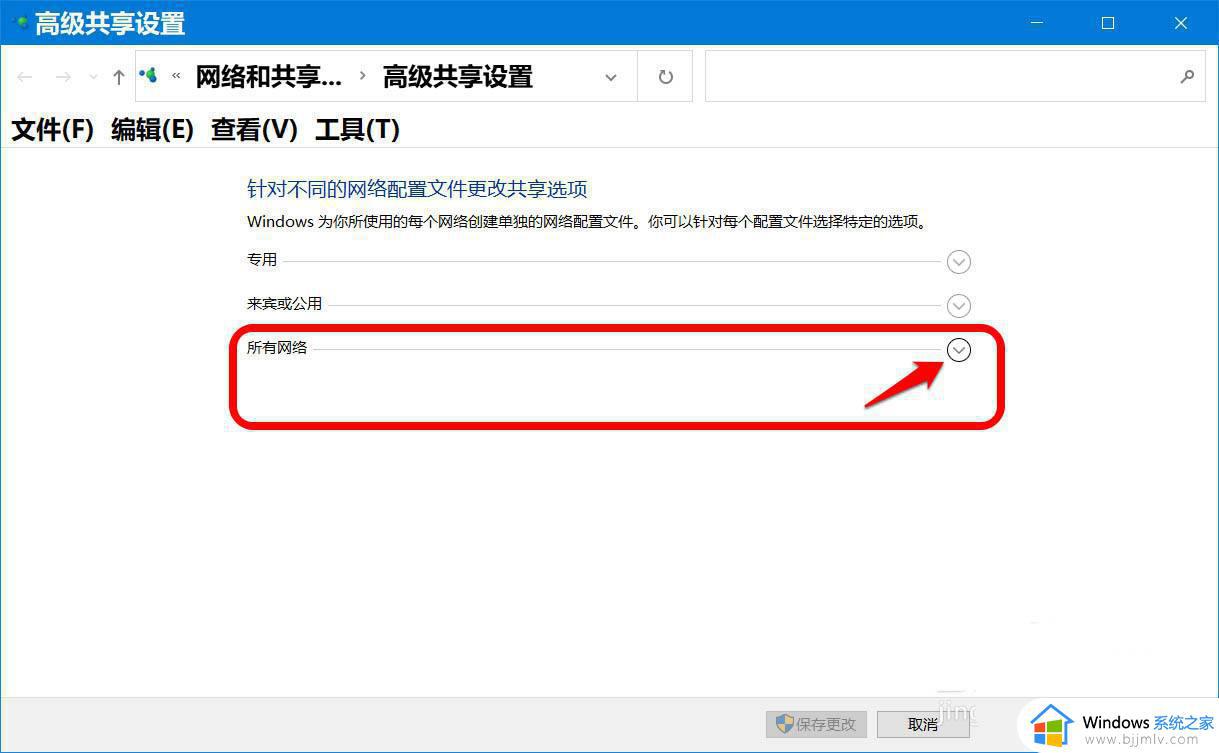
具体如下:
1、右击此电脑,在弹出的菜单中选择“管理”;
2、在打开的管理界面中依次展开“本地用户和组-用户”,在右边窗口中右击账户“Guest”。选择设置密码。
3、然后在弹出来的密码窗口中,不要输入任何的密码,直接单击确定按钮就可以了。这时候就会发现密码共享保护可以关闭! 若上述步骤不行,说明你是家庭版的。
那么针对家庭版的用户我们可以使用命令提示符来解决:
1、首先以管理员身份运行“CMD”打开命令提示符窗口;
2、打开命令提示符窗口,输入net user guest “”(guest后面是双引号)然后敲回车即可。然后就可以关闭密码保护了。
上述给大家讲述的就是win10有密码保护的共享关不掉的详细解决方法,按照上面的方法就可以彻底关闭有密码保护的共享了。
win10有密码保护的共享关不掉怎么办 win10关闭有密码保护的共享的步骤相关教程
- win10共享关闭密码保护的方法 win10系统如何关闭密码保护共享
- win10共享密码保护关闭不了怎么办 win10共享无法关闭密码保护如何处理
- win10家庭版共享文件夹设置密码在哪 win10家庭版如何设置共享文件夹密码保护
- 如何取消win10登录密码保护 win10怎样取消密码登录保护
- win10怎么设置密码屏幕保护 win10系统设置屏幕保护密码教程
- win10实时保护灰色关不掉怎么回事 win10实时保护关不掉灰色的的解决方法
- win10共享密码怎么取消 win10共享需要密码怎么取消
- win10共享文件设置密码方法 win10如何设置共享文件夹密码
- win10如何永久关闭实时保护 怎么关闭win10的实时保护功能
- win10关闭文件夹共享的方法 win10如何关闭文件夹共享
- win10如何看是否激活成功?怎么看win10是否激活状态
- win10怎么调语言设置 win10语言设置教程
- win10如何开启数据执行保护模式 win10怎么打开数据执行保护功能
- windows10怎么改文件属性 win10如何修改文件属性
- win10网络适配器驱动未检测到怎么办 win10未检测网络适配器的驱动程序处理方法
- win10的快速启动关闭设置方法 win10系统的快速启动怎么关闭
热门推荐
win10系统教程推荐
- 1 windows10怎么改名字 如何更改Windows10用户名
- 2 win10如何扩大c盘容量 win10怎么扩大c盘空间
- 3 windows10怎么改壁纸 更改win10桌面背景的步骤
- 4 win10显示扬声器未接入设备怎么办 win10电脑显示扬声器未接入处理方法
- 5 win10新建文件夹不见了怎么办 win10系统新建文件夹没有处理方法
- 6 windows10怎么不让电脑锁屏 win10系统如何彻底关掉自动锁屏
- 7 win10无线投屏搜索不到电视怎么办 win10无线投屏搜索不到电视如何处理
- 8 win10怎么备份磁盘的所有东西?win10如何备份磁盘文件数据
- 9 win10怎么把麦克风声音调大 win10如何把麦克风音量调大
- 10 win10看硬盘信息怎么查询 win10在哪里看硬盘信息
win10系统推荐